In diesem Artikel werden wir Ihnen zeigen, wie Sie mit CopyTrans auf PC iPhone Klingelton ohne iTunes übertragen und auch in iTunes sichern können. So haben Sie die Möglichkeit, die gekauften Klingeltöne am PC zu archivieren und in iTunes zu übertragen. Und im Falle eines Datenverlustes können Sie diese jederzeit wiederherstellen.
Am Ende des Artikels erfahren Sie auch, wie Sie mit unserem kostenlosen Programm CopyTrans Manager Ihre Klingeltöne ohne iTunes zum iPhone, iPad oder iPod übertragen können.
Folgende Auswahlmöglichkeiten stehen Ihnen zur Verfügung:
- iPhone Klingeltöne am PC sichern
- iPhone Klingeltöne in iTunes übertragen
- Klingeltöne ohne iTunes vom PC zum iPhone, iPad oder iPod touch übertragen
Um das Programm im klassischen Modus zu benutzen, welcher in dieser Anleitung beschrieben ist, und auf alle Funktionen zu zugreifen, wechseln Sie „Zum klassischen Modus“ im Hauptfenster:
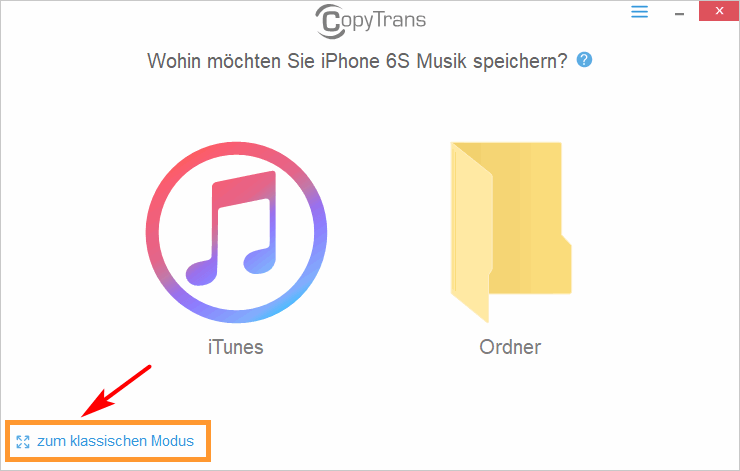
Hinweis:
Wenn Sie immer das Programm sofort im klassischen Modus öffnen möchten, gehen Sie bitte zu den Einstellungen und markieren Sie „Klassischen Modus beim Programmstart zeigen“
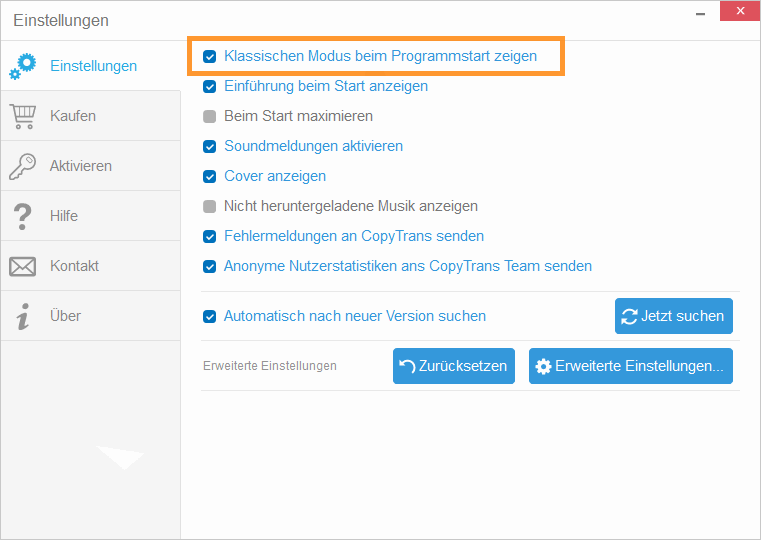
Klingeltöne iPhone übertragen
-
Laden Sie CopyTrans von folgender Seite herunter, um iPhone Klingelton sichern zu lassen:
CopyTrans downloaden -
Installieren Sie das Programm. Sollten Sie Hilfe bei der Installation brauchen, folgen Sie diesen Schritten: Installation von CopyTrans
-
Nach der Installation öffnen Sie CopyTrans und verbinden Sie das iPhone, iPad oder iPod mit dem PC. Warten Sie einen Moment, bis Ihre Dateien im Programm geladen werden. Klicken Sie unter „Kategorien“ auf „Klingeltöne.
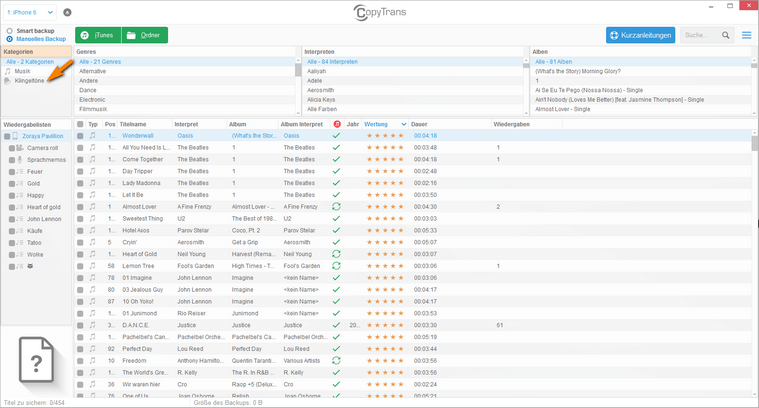
-
Markieren Sie die Klingeltöne, die Sie am PC sichern möchten. Wählen Sie im Anschluss „Manuelles Backup“ und klicken Sie auf „Ordner“.
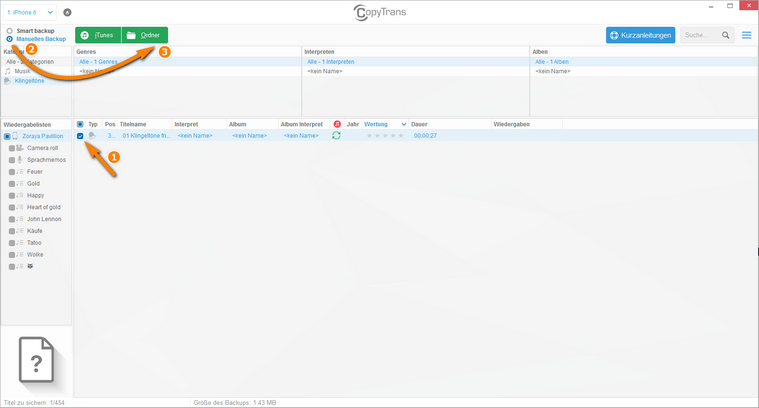
-
Klicken Sie auf das blaue Stift-Symbol, um einen Speicherort Ihrer Wahl am PC auszuwählen.
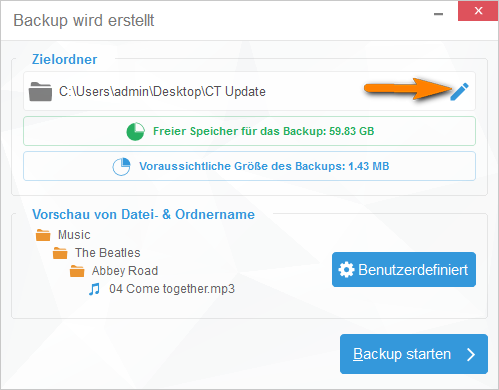
-
Im nächsten Fenster können Sie einen Ordner auswählen. In unserem Fall nehmen wir den Ordner „Klingeltöne“. Haben Sie Ihre Wahl getroffen, bestätigen Sie mit einem Klick auf „OK“.
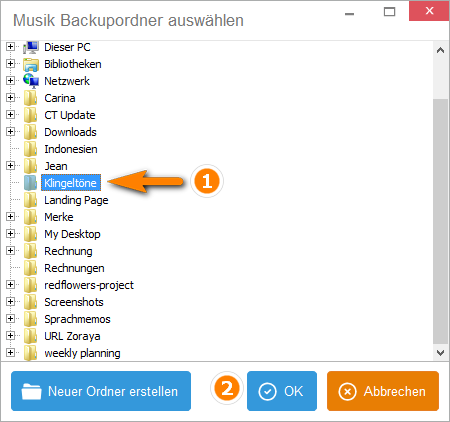
-
Starten Sie die Sicherung mit einem Klick auf „Backup starten“.
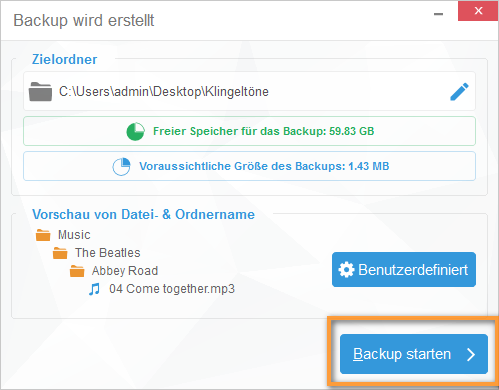
-
Wurde die Übertragung abgeschlossen, tippen Sie auf „Fertigstellen“.
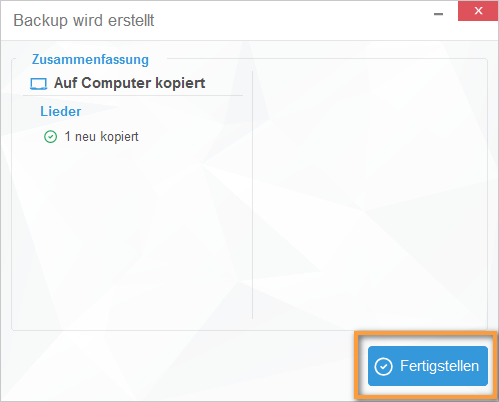
Auf solche Weise können Sie leicht Klingelton vom iPhone auf PC übertragen. Ihre gekauften iOS-Klingeltöne finden Sie im gewünschten Ordner am PC wieder.
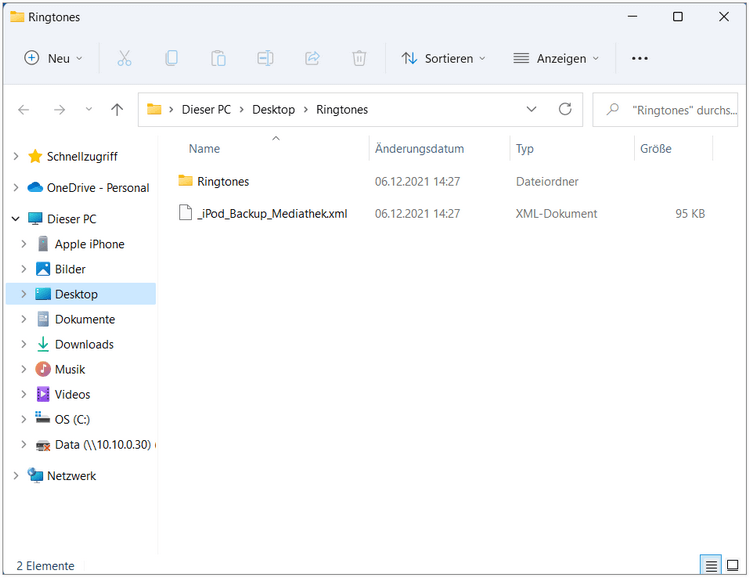
Töne von iPhone auf iTunes übertragen
-
Falls Sie CopyTrans noch nicht am PC installiert haben, können Sie es jederzeit von folgender Seite herunterladen:
CopyTrans downloaden -
Folgen Sie den Anweisungen des Installationsassistenten für eine schnelle und einfache Installation am PC: Installation von CopyTrans
-
Starten Sie das Programm und schließen Sie das gewünschte iOS-Gerät am PC an. Warten Sie einen Moment, bis Ihre Daten in CopyTrans geladen wurden. Unter „Kategorien“ klicken Sie auf „Klingeltöne“.
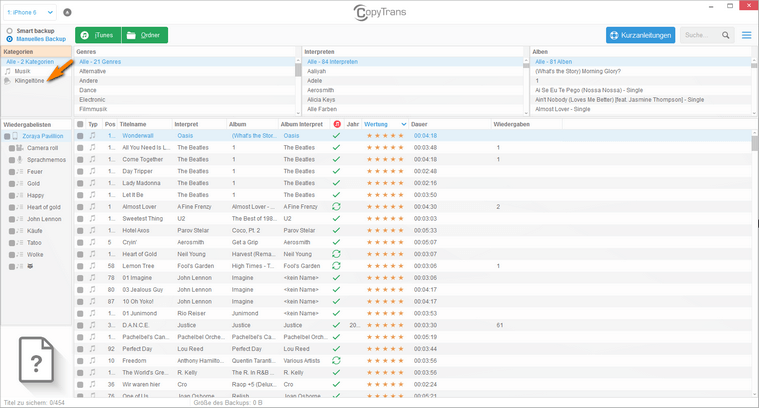
-
Wählen Sie alle iPhone Klingeltöne aus, die Sie in iTunes übertragen möchten. Gehen Sie sicher, dass Sie auf der oberen Programmleiste „Smart Backup“ markiert haben. Beginnen Sie die Sicherung der Klingeltöne mit einem Klick auf „Backup starten“
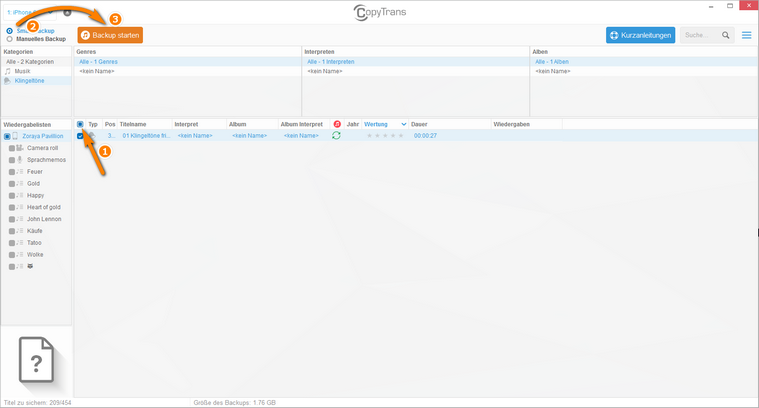
-
Am Ende der Übertragung tippen Sie auf „Fertigstellen“
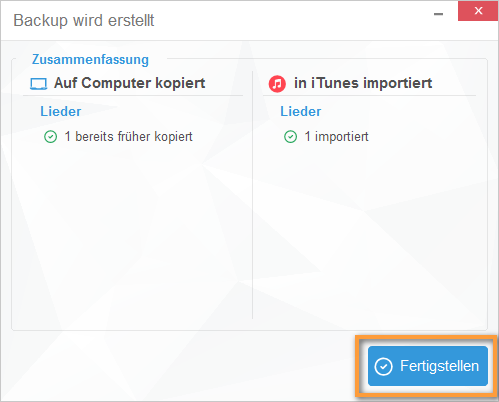
Das war’s auch schon. Mit CopyTrans haben Sie die Möglichkeit, Ihr iPhone Klingelton am PC oder in iTunes zu sichern.
Klingeltöne ohne iTunes vom PC zum iPhone übertragen
Mit dem kostenlosen Programm CopyTrans Manager können Sie u.a. Ihre Klingeltöne zum iPhone, iPad oder iPod touch übertragen. Wie Sie es machen können, erfahren Sie im folgenden Artikel: Klingelton auf iPhone übertragen.
CopyTrans Manager downloaden
Weitere praktische Anleitungen:
- Alle CopyTrans Anleitungen auf einen Blick
- Drei Lösungen zum Erstellen von gratis iPhone Klingeltönen
- Klingelton auf iPhone übertragen